一、二级路由器两中设置方法哪种比较好
路由器接无线路由器,第二个路由器设置,有两种方法(前提是第一个路由器已经设置好):
第一种方法:动态IP方式(第一个路由为主路由,第二个路由为从路由)
1、从路由器插上电,先不要接主路由LAN口,把从路由器复位(恢复出厂);
2、电脑连接从路由器任一LAN 口, 进入设置页面;
3、按照动态I P方式设置;
4、然后再设置一下SSID、加密方式和密码;
5、保存、重启;
6、设置好以后,把主路由LAN 口接出来的网线接在从路由器的WAN口上。
第二种方法:无线AP方式
1、先将电脑连接从路由器的LAN端口,把从路由的IP地址改了。例如多数的路由器地址都是192.168.1.1,我们只要将从路由器IP地址改为192.168.1.10即可;
2、再在设置里将从路由器的DHCP功能关闭;
3、最后将主路由器接出来的网线接在从路由器的LAN端口上(随便哪一个都行),注意不能是WAN端口。
二、2级无线路由器怎么设置
二级路由器就是,一个路由器接的网线是从另外一个路由器拉过来连接上的。下面是我为你带来的2级无线路由器怎么设置 ,欢迎阅读。
一、路由器设置:
1、输入路由器背面的地址,并输入密码,点击确定。
2、在弹出的对话框中勾选下次不提醒,然后点击下一步,选择你的上网方式,下一步,输入宽带帐号和密码。
3、点击下一步(无线路由器需要设置加密方式和密码)。
二、设置第二个路由器
要点:更改第二个路由器自己的IP地址,关闭它的DHCP。
1、首先保证只一个路由器时能正常上网。
2、设置计算机:每台计算机最好都照如下设置:网络邻居—右键—属性,本地连接—右键—属性,TCP/IP属性,自动获取。
3、设置路由器。设置路由器最好参照说明书。
可能要对两个路由器进行设置。在这里将原来的路由器命名为路由器Ⅰ。后加的路由器命名为路由器Ⅱ。要设置哪个路由器,则使用计算机直接连接那个路由器,同时,最好将其余不相关的网线暂时从该路由器上拆除。
三、连接方法。
路由器Ⅰ连路由器Ⅱ的那根网线最好是交叉网线。路由器Ⅰ的任意一个LAN口连路由器Ⅱ的任意一个LAN口即可。
注意网线接法:交叉网线应该是这样接的:一端 白绿 绿 白橙 蓝 白蓝 橙 白棕 棕 另一端 白橙 橙 白绿 蓝 白蓝 绿 白棕 棕。
四、检查是否可以正常上网了。 如果还不能上网,检查自己的设置是否正确,可利用命令来实现:
五。此种连接方式说明。
此种方式将路由器Ⅱ当作集线器(HUB)使用,在某种意义上来说可以看成是透明的。因此所有的计算机的地位是平等的,访问局网共享也毫无阻力。但此种方法会消耗掉2个LAN口,因此多加一个4口路由器只能最多接6台电脑。因为路由器Ⅱ几乎是透明的,因此接路由器Ⅱ的'电脑的网关应该和①②③台电脑一样是路由器Ⅰ的IP地址,但是由于路由器Ⅱ的DHCP可能造成分配IP地址给④⑤⑥时把网关设置成自己,因此在上面需要指定一下。
用无线收到个没加密的信号,连接上了可就是上不了网,查本地连接属性活动里竟然收不到数据,怎么解决呀?请高手指教。
1、无线网卡是否是自动获得到了目标网络的合法IP地址例如:192.168.1.X
2、ping网关是否是通的一般网关是192.168.1.1在连接状态内看网关地址。
3、以上两样都ok才有可能你能上网。
4、然后用tracert 202.103.44.150这个跟踪命令看数据包是转发到哪里不通的。
如果对方在路由内设置了限制条件,你只有想办法控制他的路由器。如果是mac绑定你需要用抓包软件看他允许那些mac接入,然后你用软件修改你的网卡mac欺骗路由让你进去。
三、如何设置第二个路由器
二级路由器的上网设置有两种方法:
1、二级路由器设置动态IP上网
2、把二级路由器作为交换机
注意问题:
(1)在设置二级路由器上网之前,要保证你的主路由器(一级路由器)是能够正常上网的,否则不管如何设置二级路由器都是不能够上网的。
(2)这里举例用的二级路由器是用的TP-Link的路由器,其它品牌的路由器在具体的操作上可能有所不同;设置其他二级路由器的思路需要举一反三。
方法一、二级路由器设置动态IP上网:
1、准备2根网线,一根网线一头连接主路由器(一级路由器)上的任意一个LAN(1/2/3/4)接口,另一头连接二级路由器的WAN接口;另一根网线一头连接二级路由器上任意一个LAN(1/2/3/4),另一头连接电脑。

2、在二级路由器的设置界面,在“网络参数”的WAN口设置”中选择“WAN口连接类型”:动态IP(有的路由器上叫做“自动获取”、“DHCP”)后保存。
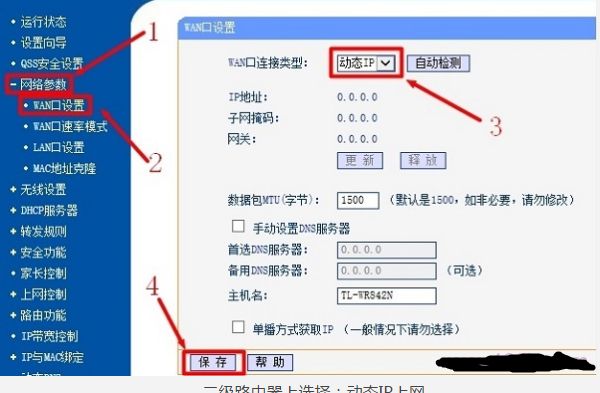
3、在二级路由器的设置界面,在“网络参数”的“LAN口设置”中,把右侧“IP地址”修改为:192.168.2.1并“保存”,之后按提示重启路由器。

温馨提示:
二级路由器重启后,需要在浏览器中输入:192.168.2.1,才能够重新登录到二级路由器的设置界面,即路由器LAN接口的IP地址,就是路由器的设置网址。
方法二、把二级路由器当作交换机用
1、准备一根网线,网线一端连接二级路由器的LAN(1、2、3、4)中的任意一个,另一端连接电脑。二级路由器暂时不需要连接到主路由器上面,如图所示。
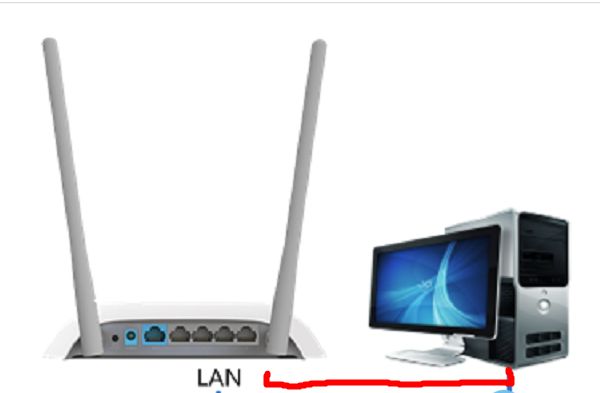
2、修改二级路由器LAN口IP地址:在二级路由器的设置界面,“网络参数”的“LAN口设置”中,把IP地址修改为:192.168.1.X(2
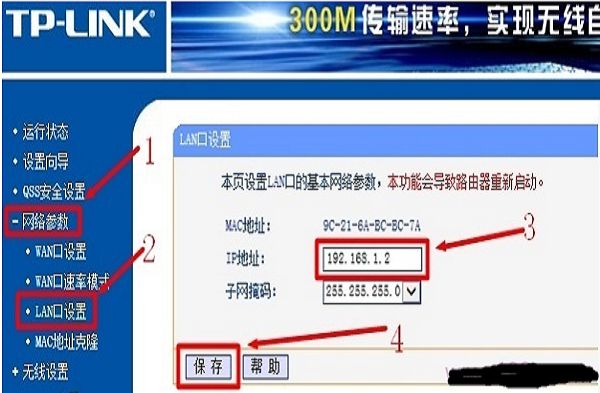
3、关闭二级路由器上的DHCP服务器:在“DHCP服务器”选择中选择不启用,并保存,如图所示。
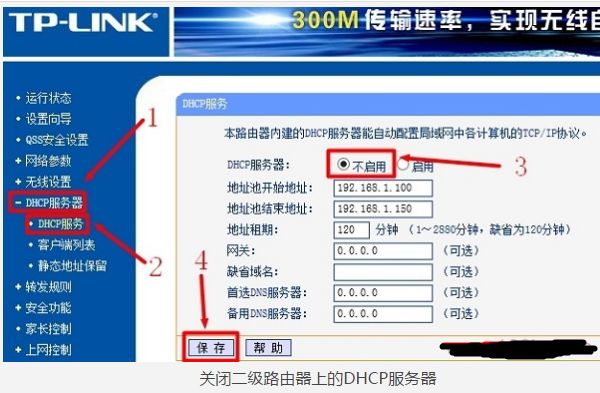
4、再准备一根网线,一头连接主路由器(一级路由器)的LAN(1/2/3/4)接口,另一头连接二级路由器上任意一个LAN(1/2/3/4)接口,注意千万不能连接到B路由器的WAN接口,如图所示。

5、此时二级路由器可以上网了,如果想使用二级路由器上的无线WiFi,只需要在二级路由器上设置一下无线WiFi名称和密码就可以了,不用再进行其它设置,如图所示。
